Létrehozása áramkör programot a szót (Word) létrehozására, módosítására, csoportosítás
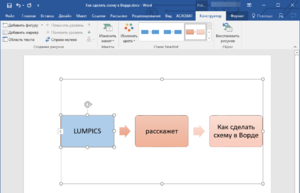
Létrehozása séma a Word
Két alapvető módon lehet létrehozni rendszerek:
- Intelligens Art eszközöket.
- A beillesztési formák.
Létrehozása séma segítségével számok
Ahhoz, hogy hozzon létre egy táblázatot a számok. hajtsa végre a következő lépéseket:
- A képernyő tetején válassza ki a fület „Insert”.
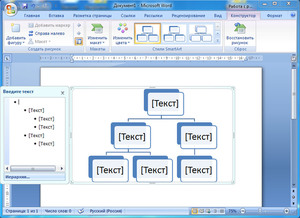
- Kattintson a „alakzatok” ikonra.
- Látni fogja, egy meglehetősen nagy és változatos listát. A választás attól függ, milyen információkat kell rögzíteni. Normális létrehozásához használt tárgyak a listából „folyamatábra”.
- Ezután meg kell kattintani a kiválasztott szám. Látni fogja, egy nagy fekete kereszt, amely arra utal, egy hely, ahol meg kell elhelyezni. Annak érdekében, hogy úgy tűnik, a listán, akkor nyomja meg a bal egérgombot.
- Ábra lehet szerkeszteni. A kontúr ikonok lehetővé teszik, hogy a hosszúság, szélesség, magasság, feszítse őket átlósan. Meg lehet változtatni a kitöltési szín és forma - ez használatával történik gombokat az eszköztáron. Ha szükséges, akkor még hozzá különböző hatások, például, hogy egy rajz háromdimenziós. Még több beállításokat lehet változtatni kattintva az ábra, a jobb gombbal, és válassza ki a lap „Format”. Érdemes megjegyezni, hogy ha szüksége van a számok az azonos méretű, a legegyszerűbb módja az, hogy ne helyezzen minden alkalommal egy új és egyedi, hogy mérete, és másolja ugyanaz.
- Szöveg beírásához scholkayut a bal egérgombot belsejében alakját. Vagy kattintson a jobb egérgombbal, válassza ki az elemet „szöveget”. Szöveg is lehet szerkeszteni, változtatni a stílusát, méretét, színét, irányt.
- Megadhatja a helyét az oldalon, és a szöveg tördelése. Wrap - a paraméter, amely meghatározza, hogy a kép lesz pozícionálva a szöveget az oldalon.
- Így, első pillantásra, a kör készen áll. De mi van, ha meg kell változtatni a helyét az oldal mérete, vagy kialakítása, törölni vagy másolni? Átparaméterezni minden eleme, természetesen nem szükséges. Ahhoz, hogy ez lesz az egyik, a „csoport”. Sok feladatot vannak csoportosítva okoz nehézséget, mert a szám nem bocsátanak ki, mint a szöveges. Izolálni rákattint az egyik alak, majd nyomja meg a Ctrl billentyűt (a Shift megengedett, ez függ a személyes kényelem és beállítások a számítógép), és nem oldja azt, rákattint egy másik alak. Mivel az összes izolált áramkört. Ezután a jobb gombbal az oka menük és az elemek kiválasztása „csoportban.” Most a számadatok egy.
- Néha szükség van, hogy működjön együtt a létrehozott objektum, mint egy kép. Használhatja a trükk: Válassza az előre csoportosított rendszer, kattintson a „Másolás”, majd helyezze beállítások „beszúrni egy képet.”
Létrehozása séma SmartArt grafikus
Ez az opció a létrehozása sokkal könnyebb, de ez magában foglalja a választott kész sablonok. amely nem alkalmas bármilyen bonyolult rajzokat.
- Ki kell választania egy fület a képernyő felső részén „betét”.
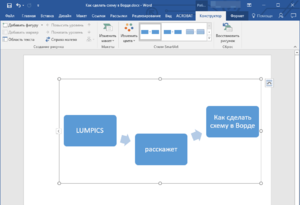
- A gombra kattintva «SmartArt». Egy menü jelenik meg a különböző típusú rendszerek. Elég kiválasztani a megfelelő, és kattintson rá, majd az „OK” gombot.
- A program jelent meg az oldalon. Most kell, hogy írja be a szöveget. Legyen nagyon egyszerű, csak kattints a bal egérgombbal a kívánt készüléket.
- az áramkör mérete is változtatható, lebeg a keret, amelyben el van helyezve, és a nyújtás vagy sajtolással a képet.
- Ábrák teszik ki a kört, meg lehet változtatni, ha rájuk jobb egérgombbal, és válassza a „változás” alakú. Mivel a munka számok, a legtöbb paraméter megváltoztatható kattintva a jobb egérgombbal, majd kattintson a „Format alakzat”.
- SmartArt grafikus csoportosítva már, így nem kell adniuk. Beállíthatjuk a különböző paraméterek: az áramlás körül, a hely az oldalon, a szöveg irányát. Érdemes megjegyezni, hogy változtassa meg a tárgyak helyzetének a SmartArt rendszer nagyon kényelmes: elég, hogy egy speciális gombjára.